- 作者:老汪软件技巧
- 发表时间:2024-01-11 04:00
- 浏览量:
电脑自动关机是一种可以让电脑在指定的时间或者条件下自动关闭的功能,它可以帮助我们节省电能,避免电脑过度使用,或者在我们不在电脑旁边的时候完成一些任务。在系统中,有多种方法可以实现电脑自动关机,下面我们就来介绍几种常用的方法。

一、使用系统命令设置自动关机
步骤一:按下键盘上的Win+R组合键,打开运行窗口。
步骤二:在运行窗口中,输入 -s -t 秒数,然后点击确定。这里的秒数是指你想让电脑在多少秒后自动关机,比如你想让电脑在一个小时后自动关机,就输入 -s -t 3600。
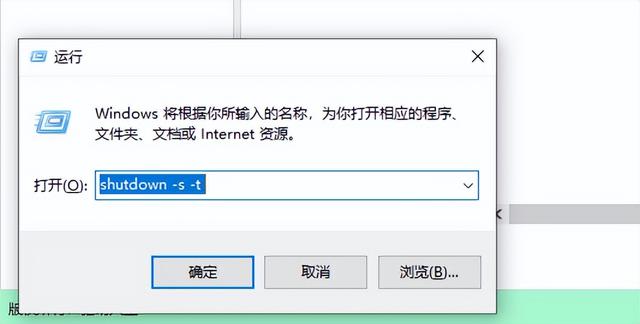
步骤三:系统会弹出一个提示框,显示你设置的关机时间和倒计时。你也可以点击取消按钮来取消自动关机。
步骤四:如果你想提前取消自动关机,你可以再次打开运行窗口,输入 -a,然后点击确定。系统会弹出一个提示框,显示计划的关闭已取消。
二、使用任务计划程序设置自动关机
步骤一:右击桌面上的计算机图标,选择管理。然后在弹出的窗口中,选择系统工具下的任务计划程序。
步骤二:在任务计划程序窗口中,点击右侧的创建基本任务。然后在弹出的向导中,输入一个任务名称和描述,比如自动关机和让定时自动关机,然后点击下一步。
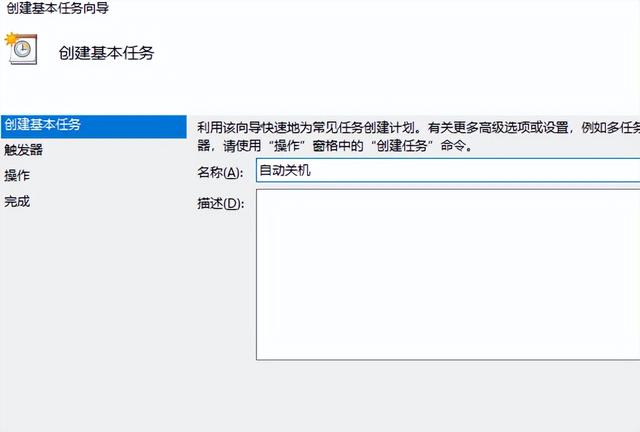
步骤三:在触发器选项中,选择你想让电脑自动关机的频率和时间,比如每天或者每周,在某个特定的时间点或者间隔多久一次,然后点击下一步。
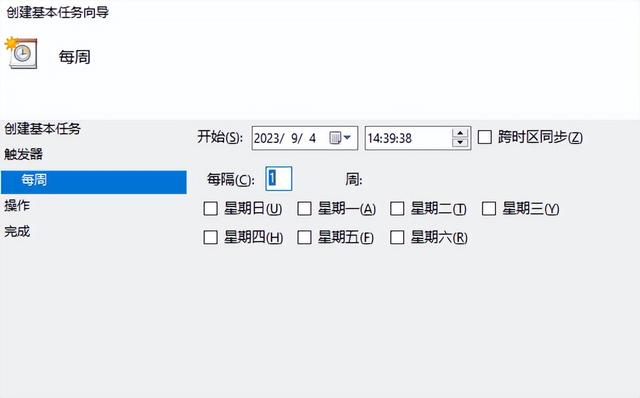
步骤四:在操作选项中,选择启动程序。然后在程序或脚本栏中输入,在添加参数栏中输入-s,在起始于栏中输入%%\\。这样就相当于执行了 -s命令。然后点击下一步。
步骤五:在最后一步中,查看你设置的任务信息,并勾选在完成时打开属性对话框选项。然后点击完成。
步骤六:在弹出的属性对话框中,你可以修改你设置的任务的详细信息,比如添加条件和设置等。如果没有需要修改的,就直接点击确定。这样你就创建了一个自动关机的任务计划。
以上就是电脑自动关机怎么设置,电脑设置自动关机步骤详解。希望对大家有所帮助。如果遇到网卡、显卡、蓝牙、声卡、打印机等驱动的相关问题都可以下载“驱动人生”进行检测修复,同时驱动人生支持驱动下载、驱动安装、驱动备份等等,可以灵活的安装驱动。




